Mac 版 Logic Pro 使用手册
- 欢迎使用
-
- 触控栏快捷键
-
-
- 词汇表
- 版权

Mac 版 Logic Pro 中的 Delay Designer 拍子参数栏
可通过拍子参数栏访问选定拍子的所有参数。它还显示几个在拍子显示中不可用的参数,如“移调”和“成对”。
你可以快速、准确地编辑单个所选拍子的参数,因为所有参数都是可见的,无需切换显示视图或用竖直线估算数值。如果在拍子显示中选取了多个拍子,所有选定拍子的值都将相对其他拍子而改变。
按住 Option 键点按参数值可以使其还原为默认设置。如果选择了多个拍子,那么按住 Option 键点按任意拍子的参数,将使所有选定的拍子还原为此参数的默认值。
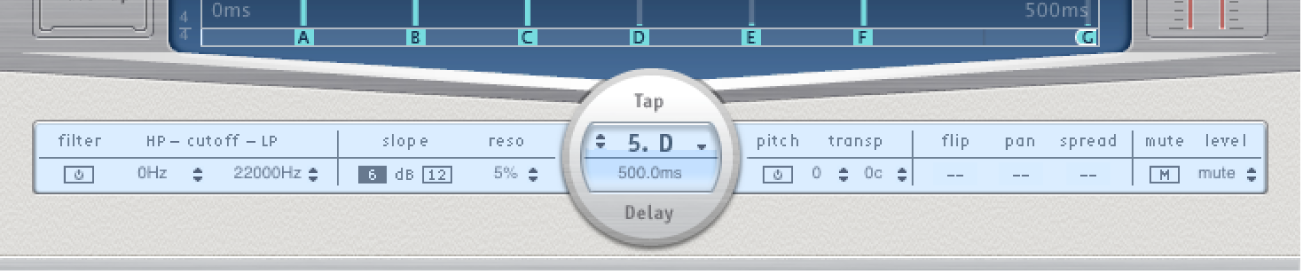
拍子参数栏控制
“滤波器开/关”按钮: 打开和关闭(选定拍子的)高通和低通滤波器。
“截频高通/低通”栏: 设定高通和低通滤波器的截频频率(以赫兹为单位)。
“斜度”按钮: 确定高通和低通滤波器斜率的陡缓程度。 点按“6 dB”按钮来获得较为平缓的滤波器斜率,或者点按“12 dB”按钮来获得更陡峭、更强烈的过滤效果。
【注】高通和低通滤波器的斜率无法分别设定。
“共振”栏: 设定两个滤波器的滤波器共振量。
“拍子延迟”栏: 在上面的部分显示选定拍子的编号和名称,在下面的部分显示延迟时间。
“音高开/关”按钮: 打开或关闭(选定拍子的)音高变调。
“移调”栏: 在左栏中拖移,以半音为单位移调音高。右栏以音分(半音的 1/100)为单位微调各个半音步进。
“成对”按钮: 交换立体声或环绕声图像的左右两边。 点按这些按钮将从左到右反转拍子的位置,或从右到左反转。例如,如果一个拍子被设为 55% 左,那么点按成对按钮会使其变成 55% 右。
“声相”栏: 设定单声道信号的声相位置,立体声信号的立体声平衡,或者在环绕声配置中使用时的环绕声角度。
声相显示 100%(最左)到 -100%(最右)之间的百分比,该百分比代表声相位置或拍子的平衡。0% 的值代表中央声相位置。
用于环绕声时,环绕声相处理器将替换百分比表示方式。请参阅在环绕声中使用 Delay Designer。
“展开”栏: 为选定的拍子设定立体声展开的宽度(在立体声-到-立体声或立体声-到-环绕声实例中)。
“静音”按钮: 使所选拍子静音或取消静音。
“电平”栏: 设定所选拍子的输出音量。